在学习英语的道路上,选择一款适合自己的学习工具至关重要。扇贝单词作为一款广受欢迎的英语学习软件,提供了多种学习模式,以满足不同用户的需求。那么,扇贝单词怎么切换学习模式呢?接下来,让我们从多个维度来详细了解一下。
进入学习页面
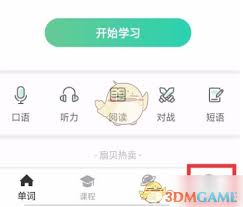
首先,打开扇贝单词应用程序,登录账号后进入主界面。在主界面下方的菜单栏中,找到“学习”选项并点击,即可进入学习页面。
查看当前学习模式
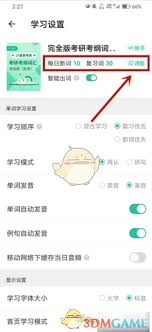
进入学习页面后,在页面上方可以看到当前正在使用的学习模式。扇贝单词常见的学习模式有“顺序学习”“乱序学习”“拼写模式”等。
切换学习模式的方法
方法一:通过学习页面操作
1. 若想切换学习模式,只需点击当前学习模式旁边的下拉箭头。
2. 在弹出的模式列表中,选择你想要切换到的学习模式即可。例如,从“顺序学习”切换到“乱序学习”,这样单词的出现顺序将不再按照特定规律,增加了学习的挑战性和随机性。
方法二:在设置中切换
1. 点击扇贝单词主界面右下角的“我的”选项。
2. 在打开的页面中找到“设置”按钮并点击进入设置页面。
3. 在设置页面中,找到“学习设置”选项。
4. 在“学习设置”中,可以看到“单词学习模式”选项,点击进入。
5. 在这里同样可以选择你喜欢的学习模式进行切换。
不同学习模式的特点与适用场景
顺序学习
特点:按照单词书的顺序依次呈现单词,适合初学者构建系统的单词知识体系。
适用场景:刚开始接触英语学习,想要逐步、系统地掌握单词的用户。
乱序学习
特点:单词出现顺序随机,避免用户形成固定的记忆顺序依赖,强化对单词的记忆效果。
适用场景:有一定单词基础,希望通过打乱顺序来加深记忆、提高单词熟练度的用户。
拼写模式
特点:重点考察单词的拼写,帮助用户强化单词的拼写记忆。
适用场景:对单词拼写较为薄弱,需要着重训练拼写能力的用户。
总之,扇贝单词提供的多种学习模式为用户提供了丰富的选择。通过简单的操作,用户可以根据自己的学习阶段、目标和需求,轻松切换到最适合自己的学习模式,从而更高效地学习英语单词。希望大家都能利用好扇贝单词,在英语学习的道路上取得更好的成绩。

为了让您更全面地了解如何使用电脑进行打印操作以及复印机的使用方法,我们精心编写了这份使用说明书。无论您是初学者还是有一定经验的用户,都能从中获得有用的信息。一、电脑打印操作步骤1.准备打印文件在进行打印之前,首先要确保您已经将所需打印的文件准备好。这可以是一份
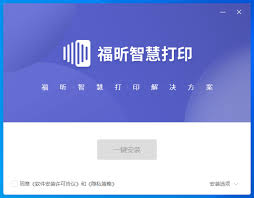
在使用windows11操作系统的过程中,遇到无法连接共享打印机的问题确实令人头疼。不过,别担心,本文将为你提供一系列实用的解决办法,帮助你轻松解决这一问题。一、检查打印机共享设置首先,确保打印机已经正确设置为共享状态。你可以按照以下步骤进行检查和设置:1.在
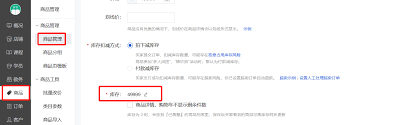
在当今电子商务飞速发展的时代,线上购物已成为人们日常生活的重要组成部分。然而,在享受便捷购物体验的同时,不少消费者也遭遇了“商家详情页与实际不符”的问题。这一现象不仅影响了消费者的购物体验,更对商家的信誉和行业健康发展构成了威胁。虚假宣传:从图片到实物的巨大落
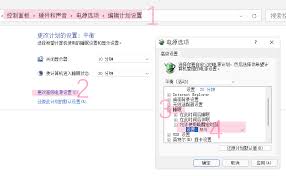
windows10的休眠功能在某些情况下可能不是用户所期望的,特别是在需要电脑长时间保持运行状态的情况下。禁用休眠功能可以确保电脑不会因为闲置而自动进入休眠状态。本文将介绍几种禁用windows10休眠功能的方法,帮助用户根据需要轻松实现这一设置。方法一:通过

在使用4399游戏盒的过程中,随着游戏的下载、更新和游玩,会产生大量的缓存数据。这些缓存数据不仅占用手机的存储空间,还可能影响游戏的运行速度和稳定性。因此,定期清理4399游戏盒的缓存是非常必要的。下面,我们就来详细介绍一下如何清理4399游戏盒的缓存。一、通
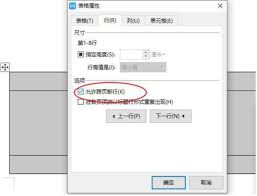
在使用microsoftword进行文档编辑时,常常会遇到表格因为页面限制而被分成两页的情况。这种分页现象不仅影响了文档的美观性,还可能对阅读和打印造成不便。本文将从多个角度探讨如何有效解决这一问题,并提供多种实用的方法帮助用户将跨页的表格调整为一页。理解wo